電腦上鎖定畫面密碼教學
- PHPz轉載
- 2024-01-07 21:11:05871瀏覽
我們如果想要短時間離開電腦,一般不想關機,這時候希望透過給電腦上鎖來保護數據,那麼電腦怎麼上鎖定畫面密碼呢,其實只要設定開機密碼並修改鎖定畫面設定即可。
電腦怎麼上鎖定畫面密碼:
1、首先我們開啟系統「設定」

2、接著進入左邊欄的「帳戶」
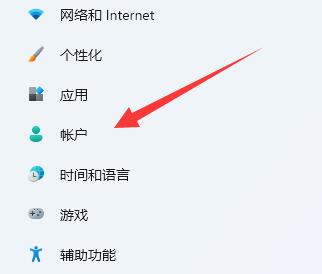
3、然後進入其中的「登入選項」
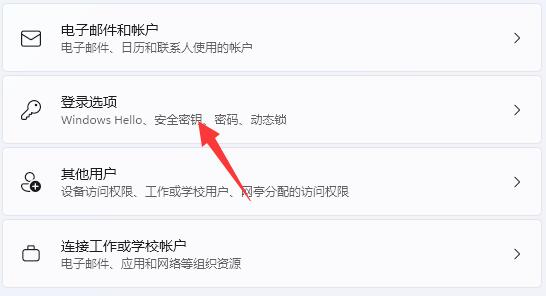
4、隨後在其中點開密碼並“添加”密碼。
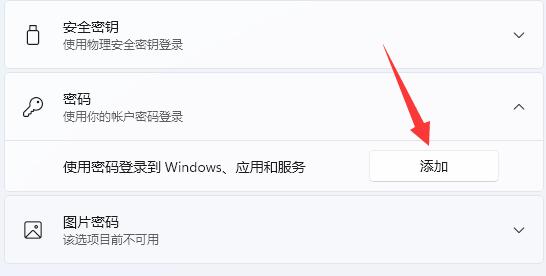
5、密碼新增完成後,點選左欄「個人化」
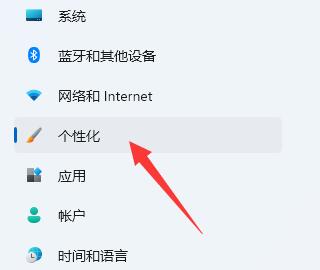
6、開啟其中的「鎖定螢幕介面”
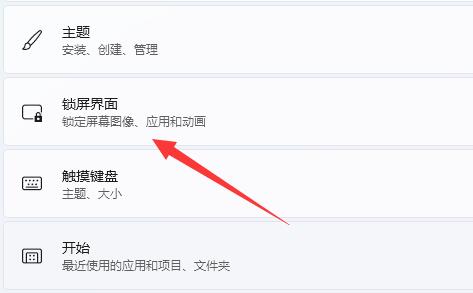
7、再點開相關設定下的「螢幕保護程式」
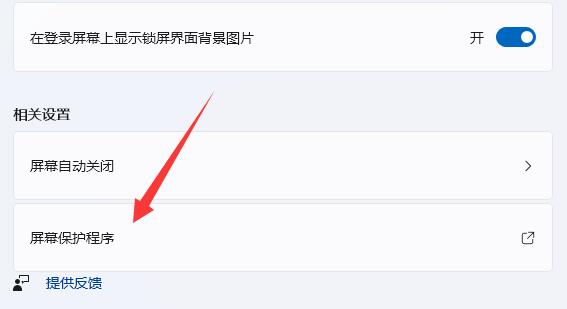
#8、最後開啟「在恢復時顯示登入畫面」並儲存即可為電腦上鎖定畫面密碼了。
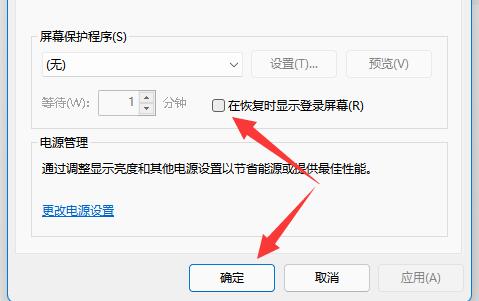
以上是電腦上鎖定畫面密碼教學的詳細內容。更多資訊請關注PHP中文網其他相關文章!
陳述:
本文轉載於:somode.com。如有侵權,請聯絡admin@php.cn刪除
上一篇:工作列圖示調大小教程下一篇:工作列圖示調大小教程

